在现如今计算机技术日新月异的时代,老式主板可能被认为已经过时。然而,对于一些依然使用老式主板的用户而言,如何启动光盘进行系统重装仍然是一个问题。本文将为您详细介绍如何充分利用老式主板进行系统重装的步骤和方法。

1.检查光驱连接线是否正确
在进行系统重装之前,首先需要确保光驱连接线正确地插入到主板的IDE接口上,确保连接牢固。

2.设置BIOS启动顺序
进入BIOS设置界面,找到“Boot”或“启动”选项,并设置光驱为首选启动设备。确保在BIOS中启用了光驱。
3.插入系统安装光盘
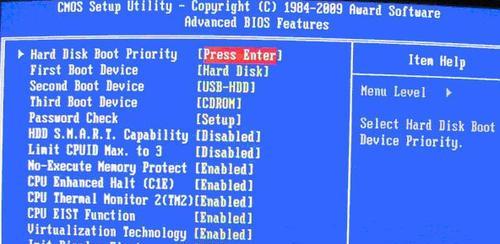
将系统安装光盘插入光驱,并确认光盘是否正常读取。如果光驱无法读取光盘,可能需要更换一个可靠的光驱。
4.重启计算机
按下计算机主机的重启按钮或者直接进行冷启动,确保计算机重新启动。
5.进入光盘引导界面
当计算机重新启动后,光盘引导界面将会出现。此时,按照屏幕上的提示按下任意键来启动光盘引导程序。
6.选择系统安装方式
在光盘引导界面上,您将看到多个选项,选择“安装操作系统”或类似选项,然后按下回车键。
7.接受许可协议
阅读并接受操作系统的许可协议,按照屏幕上的提示进行操作。
8.选择安装位置
在接受许可协议之后,您需要选择安装操作系统的位置。如果您希望清空原有系统并进行全新安装,请选择“自定义”或“高级”选项。
9.格式化硬盘
如果您选择了全新安装操作系统,您需要对硬盘进行格式化操作,以清空原有数据。
10.开始安装系统
确认好安装位置和其他设置后,按下“开始安装”或类似按钮,等待系统安装过程完成。
11.完成系统设置
在系统安装完成后,根据屏幕上的提示进行系统设置,例如选择时区、输入用户名和密码等。
12.安装驱动程序
根据您的需要,安装相应的硬件驱动程序,以确保计算机正常工作。
13.安装常用软件
根据个人需求,安装您常用的软件,以便在重装系统后能够快速使用计算机。
14.迁移个人文件
如果您希望保留个人文件和数据,将它们从备份设备中迁移到新系统中。
15.完成系统重装
经过以上步骤,您已成功地使用老式主板启动光盘进行了系统重装。您可以开始享受全新的操作系统带来的便利和功能。
通过本文的介绍,我们了解到如何在老式主板上启动光盘进行系统重装。尽管老式主板的技术相对较为陈旧,但只要正确设置BIOS和按照步骤操作,仍然可以轻松完成系统重装。希望本文对使用老式主板的用户有所帮助。


